Ist ein Kunde neu angelegt oder aktiviert worden, muss einmalig eine so
genannte Initialaufgabe erstellt werden. Diese beinhaltet die dem Kunden
zugeordnete Scorecard. Die Inhalte der Scorecard richten sich nach de,
Kundentyp, der diesem Kunden zugeordnet wurde.
Wählen Sie über das Menü "Terminplanung" den Punkt "dyn. Task-Erstellung". Es
wird der erste Schritt zur Erstellung von Aufgaben aufgerufen. Nehmen Sie hier
bitte folgende Eintragungen vor:
- Besuchsformulare (ist bereits markiert) - Neue Task-Erstellung von/bis -> Tragen Sie hier in beide Datumsfelder das
Datum ein, das Sie im vorherigen Schritt als Besuchsdatum für den Kunden
hinterlegt haben
- Beschreibung (Initialbesuche 2019)
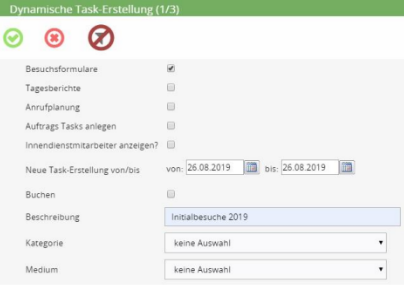
Bestätigen Sie Ihre Eingabe mit dem grünen Haken. Sie werden zu Schritt 2
geführt. An dieser Stelle wählen Sie denjenigen AD-Mitarbeiter aus, für den Sie
soeben einen Kunden aktiviert haben. Sollte der betreffende Mitarbeiter nicht
angezeigt werden, so können Sie die Anzeige der Daten mit einem Klick auf
Augensymbol erweitern, so dass anstatt der ersten 20 Datensätze alle
verfügbaren Einträge angezeigt werden.
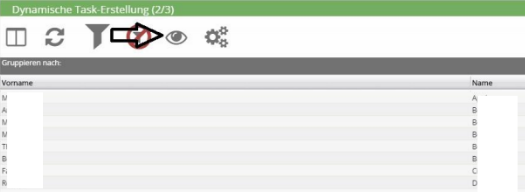
Markieren Sie den AD-Mitarbeiter und klicken Sie anschließend auf das
Gr.Update-Symbol (Task-Erstellung). Damit werden Aufgaben / Scorecards für
den gewählten AD-Mitarbeiter und das gewählte Besuchsdatum erzeugt.
Bestätigen Sie die Meldung mit Klick auf "OK". In manchen Fällen kann es
vorkommen, dass auch für andere als den soeben angelegten bzw. aktivierten
Kunden eine Aufgabe erzeugt wurde. Dies liegt daran, dass die Besuche nicht immer an dem ursprünglich geplanten Datum durchgeführt werden. Somit kann
es vorkommen, dass an dieser Stelle mehr als ein Besuch angezeigt wird. Alle
anderen als der für den Neukunden geplante Besuch müssen gelöscht werden,
um Doppelerfassungen zu verhindern. Wird nur ein neu angelegter Task
angezeigt, können Sie den nächsten Schritt übergehen, und die Aktivierung des
Kunden ist abgeschlossen.
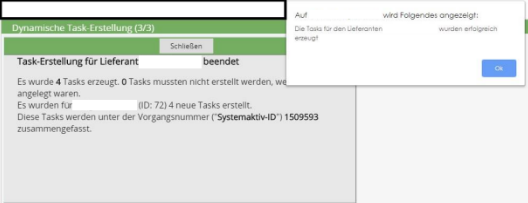
Klicken Sie an dieser Stelle auf den Menüpunkt "Tasks" und anschließend mit der
rechten Maustaste auf "Verwalten" und wählen Sie den Eintrag "Link im neuen Tab
öffnen". Es wird ein neuer Tab geöffnet, der den Filter für Tasks anzeigt. Geben Sie
an dieser Stelle folgende Filter ein:
- Systemaktiv-ID (von) -> die Systemaktiv-ID, die im oberen Fenster angezeigt
wird (1509593)
- Bearbeiter -> der AD-Mitarbeiter, für den Sie soeben die Aufgaben erzeugt
haben
- Beginn (von:) -> das für Aufgabenerstellung gewählte Besuchsdatum
- Beginn (bis:) -> das für Aufgabenerstellung gewählte Besuchsdatum
Bestätigen Sie den Filter mit dem grünen Haken. Es wird die Task-Übersicht mit den
ausgewählten Daten angezeigt. Markieren Sie nun alle Tasks außer demjenigen
für den Neukunden und klicken Sie auf das Mülleimer-Symbol.
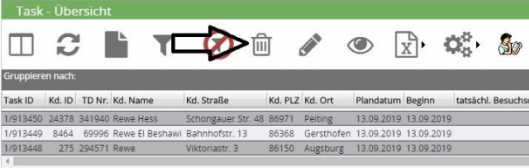
Bestätigen Sie die folgende Sicherheitsabfrage mit "OK". Die Aufgabenerstellung
ist damit abgeschlossen. Der Tab mit der Anzeige der erzeugten Tasks
(Dynamische Task-Erstellung 3/3) kann mit Klick auf "Schließen" geschlossen
werden.
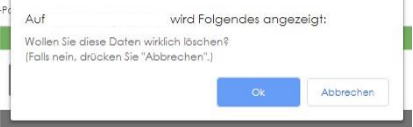
Kommentare
0 Kommentare
Bitte melden Sie sich an, um einen Kommentar zu hinterlassen.